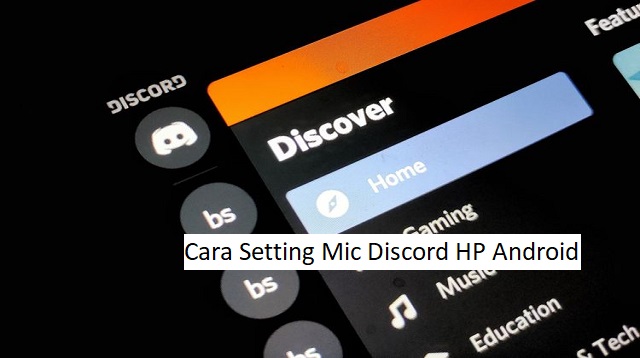JAKARTA, virenial.com – Discord memiliki aplikasi yang cukup bagus yang bekerja pada banyak platform dan untuk meningkatkan komunikasi lintas platform.
Dengan begitu anda tidak akan menghadapi masalah signifikan apapun apabila anda berkomunikasi dengan teman atau orang lain di server yang bisa anda buat di Discord.
Akan tetapi, terkadang terdapat masalah tertentu yang bisa saja disebabkan oleh pengaturan, pengoptimalan, atau masalah lainnya, dan anda pun harus memperbaiki masalah tersebut.
Apabila Mikrofon (Mic) anda tidak berfungsi di HP Android anda untuk aplikasi Discord, maka anda harus melakukan untuk cara setting Mic Discord HP Android.
Cara Setting Mic Discord HP Android
Apabila terjadi masalah atau tidak berfungsi Mikrofon (Mic) Discord di HP Android anda, anda jangan khawatir karena ada cara untuk mengatasi masalah tersebut.
Di bawah ini adalah tutorial yang bisa anda ikuti untuk cara setting Mic Discord HP Android sebagai berikut.
a. Periksa Akses Mikrofon (Mic)
Untuk mengetahui dimana letak masalahnya sehingga Mikrofon (Mic) tersebut tidak berfungsi, maka hal pertama yang harus anda periksa adalah akses Mikrofon (Mic) untuk aplikasi Discord.
Anda semua pasti sudah mnegetahui bahwa risiko keamanan yang tinggi terhadap data dan informasi pribadi, di setiap aplikasi pasti memerlukan izin untuk mengakses reimg HP Android anda.
Apabila anda tidak memberikan izin akses Mikrofon (Mic) ke aplikasi Discord, maka tidak akan bisa berfungsi dan anda pasti akan mengalami masalah dalam komunikasi.
Untuk iOS, maka anda harus mambuka izin aplikasi atau setelan mikrofon (Mic) dan anda melihat aplikasi yang mana memiliki akses Mikrofon (Mic).
Apabila anda melihat Discord dinonaktifkan di sana, maka anda harus mengaktifkannya, dengan begitu akan menyelesaikan masalah untuk anda.
Apabila sudah anda aktifkan, lalu anda coba menonaktifkan dan mengaktifkannya sekali, kemudian coba lagi dengan aplikasi Discord.
Untuk HP Android, anda perlu mengakses aplikasi di pengelola aplikasi, kemudian anda klik menu “Izin aplikasi”.
Dengan begitu anda akan menemukan daftar semua reimg yang dapat di akses oleh aplikasi Discord anda.
Anda aktifkan izin Mikrofon disini, maka anda pastikan mengizinkan aplikasi untuk selalu menggunakan Mikrofon (Mic).
Kemudian mulai ulang HP Android anda sekali, lalu anda bisa membuatnya bekerja tanpa kesalahan.
b. Perbarui Firmware
Apabila anda sudah mencoba semua pemecahan masalah dengan menggunakan pengaturan dan belum berhasil membuatnya bekerja.
Silahkan anda dengan menggunakan versi firmware yang sudah ketinggalan zaman di Telepon.
Hal ini bisa menyebabkan anda memiliki masalah yang berbeda seperti Mikrofon (Mic) atau reimg lainnya yang sudah tidak berfunggsi dengan baik.
Oleh karena itu, anda bisa memperbarui firmware agar memiliki komunikasi terbaik dengan semua reimg dan dengan begitu bisa menyelesaikan masalah Mikrofon (Mic) anda juga.
Apabila pembaruan firmware tidak berhasil juga dan masih ada masalah yang terjadi setelah pembaruan, mungkin anda perlu melakukan pengaturan ulang HP Android anda.
Dengan begitu adalah perangkat lunak terakhir yang bisa anda mencobanya, karena mungkin ada yang salah dengan Mic dan anda perlu untuk memeriksanya.
c. Periksa Ponsel
Apabila anda sudah mencoba semua yang di atas dan anda tetap tidak berhasil atau gagal dalam melakukan setting Mic Discord, maka anda harus beralih ke perangkat keras.
Karena mungkin ada terjadi sesuatu yang salah dengan Mikrofon (Mic) anda, maka anda pergi memeriksanya ke bengkel resmi atau produsen ponsel anda.
Dengan cara tersebut maka anda akan diperbaiki atau mengganti Mikrofon (Mic) di HP Android anda.
Penjelasan di atas membahas tentang cara untuk setting Mikrofon (MIc) Discord di HP Android, anda bisa mencoba cara di atas jika terjadi masalah tersebut.
Anda bisa memberitahu kepada teman atau keluarga anda tentang informasi yang anda dapatkan di artikel kali ini.
Semoga dengan pembahasan cara untuk setting Mic Discord di HP Android tersebut memberikan manfaat untuk anda. Sekian dan selamat mencoba.